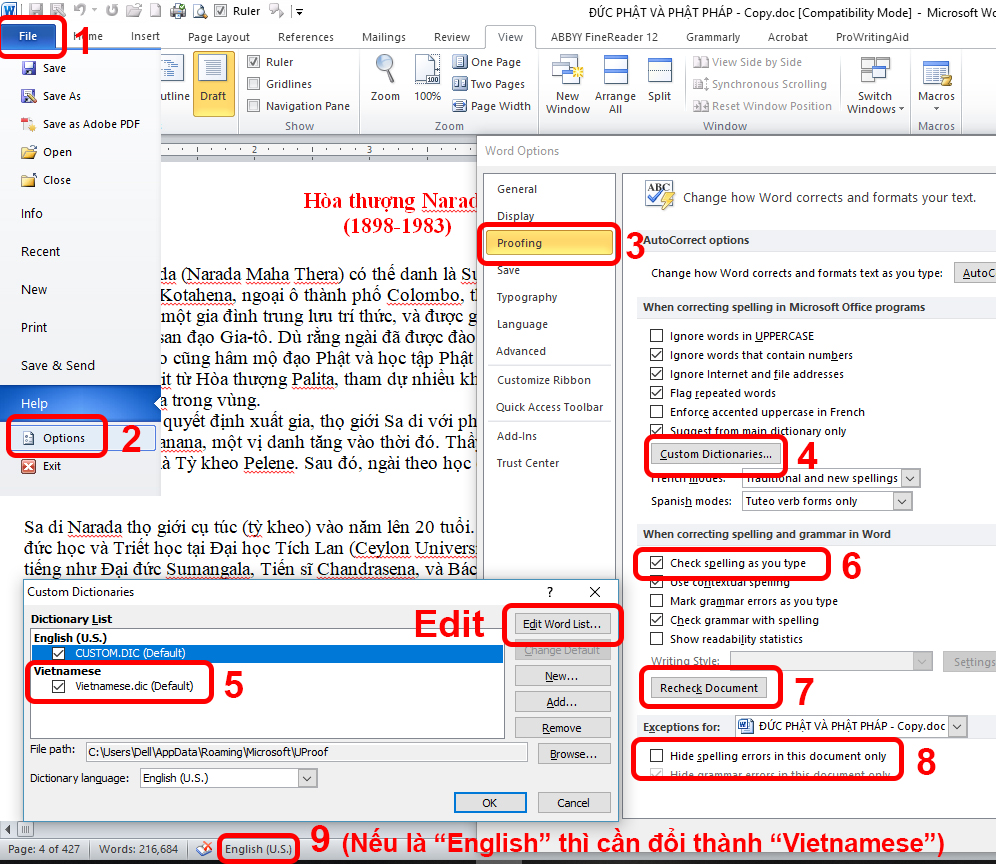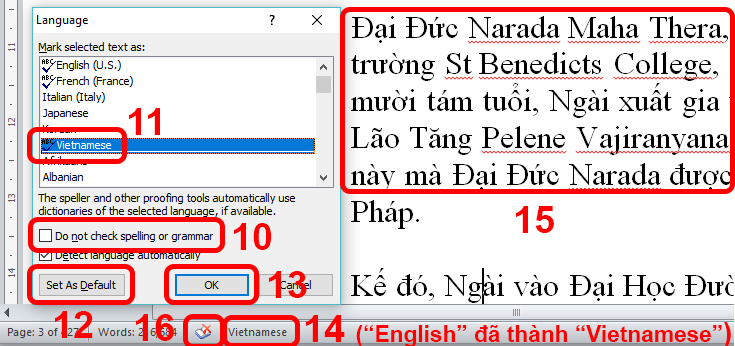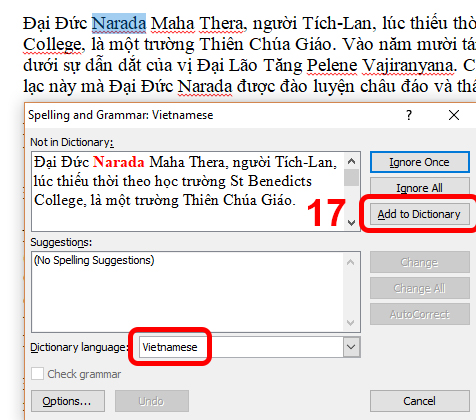Cách kiểm tra lỗi tiếng việt trong MS WORD (2010)
A) CÀI ĐẶT (INSTALL) file Tự điển “Vietnamese.dic” vô MS WORD (2010)
Lưu ý: Dưới đây có các hình với khung có số thứ tự tương ứng với các Bước cần thực hiện.
Đính kèm là file Tự điển tiếng Việt “Vietnamese.dic” từ Microsoft (Windows 10), hoặc tìm file này trên internet rồi tải về (download) máy vi tính.
0) Nhấp chuột (Click) lên tên file “Vietnamese.dic” này, rồi nhấn 2 phím cùng 1 lúc Ctrl+C (hay nhấp chuột Phải Right-Click) để Copy file này (rồi chờ đến Bước 6 dưới đây để Paste (Dán) vô Thư mục (Folder):
C:\Users\xxx\AppData\Roaming\Microsoft\Uproof)
Mở (Open) MS WORD (2010), rồi thực hiện các bước sau đây:
1) File
2) Options
3) Proofing
4) Custom Dictionaries
5) Add
6) Nhấp chuột (Click) vào khung lớn có file CUSTOM.DIC
Rồi nhấn 2 phím cùng 1 lúc Ctrl+V để Paste (Dán) file “Vietnamese.dic” vô Khung Customs Dictionary - Dictionary List chứa đựng Thư mục (Folder) C:\Users\xxx\AppData\Roaming\Microsoft\Uproof)
7) File Vietnamese.dic sẽ hiển thị trong khung Dictionary List. Nhấp chuột (Click) lên tên file này.
8) Nhấn Open
9) Nhấn OK
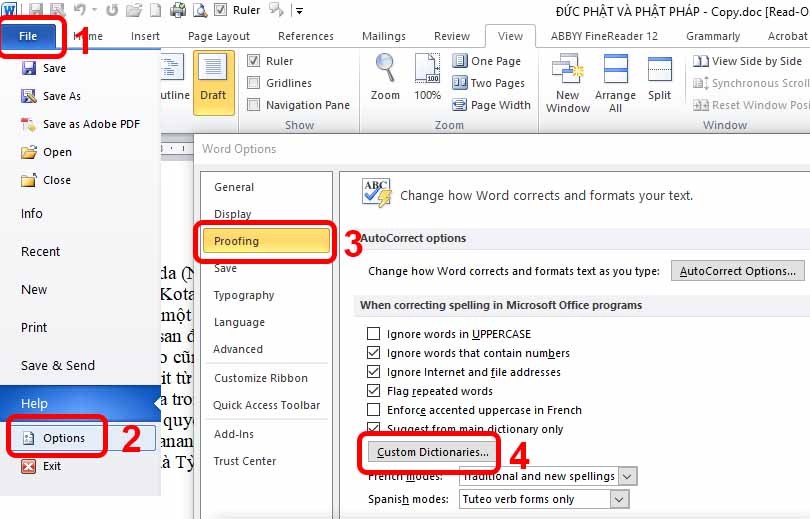
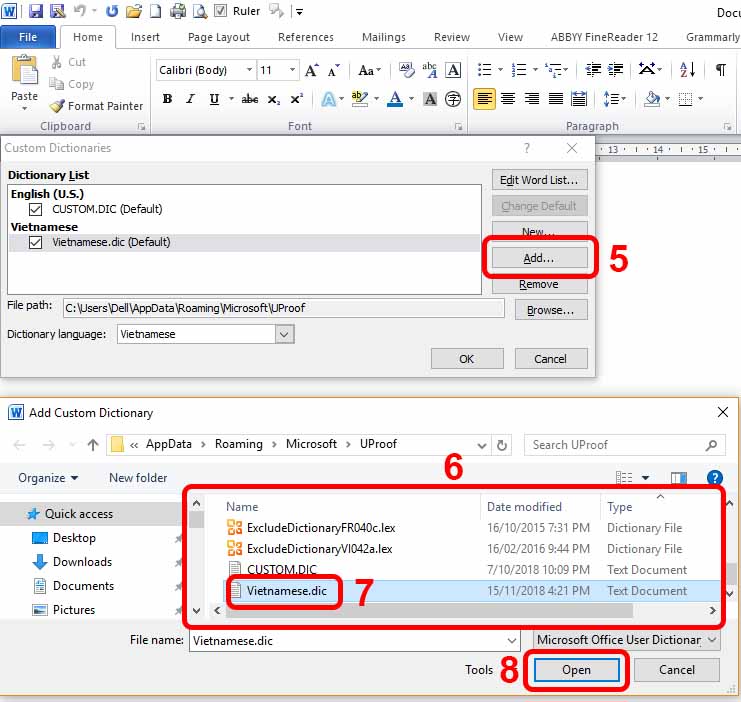
B) KIỂM TRA file Tự điển “Vietnamese.dic” đã được Cài Đặt (Installed) chưa
Mở (Open) MS WORD, rồi thực hiện các bước sau đây:
1) File
2) Options
3) Language
4a) Nếu thấy tên Vietnamese (Enabled) với chữ Installed (nghĩa là Đã được Cài Đặt) như khung số 4 trong hình dưới đây.
4b) Nếu thấy tên Vietnamese (Enabled) với chữ Not installed (nghĩa là Chưa được Cài Đặt), thì vô internet ở trang địa chỉ link dưới đây để tải về (download) 2 files:
https://www.microsoft.com/vi-vn/download/details.aspx?id=6804
- LanguageInterfacePack_x86_vi-vn.exe
- LanguageInterfacePack_x64_vi-vn.exe
4c) Run cả 2 files .exe cho chắc ăn
(dù là file x84 là cho Windows system với 32 bit, file x64 cho Windows system với 64 bit).
Thực hiện lại các Bước 1 đến 4, nhưng lần này sẽ thấy tên Vietnamese (Enabled) với chữ Installed (nghĩa là Đã được Cài Đặt) như khung số 4 trong hình dưới đây.
5) Nếu muốn chọn ngôn ngữ tiếng Việt làm Mặc Định (Default Language) thì nhấp chuột (Click) lên hàng chữ “Vietnamese (Tiếng Việt)” như khung số 5 trong hình dưới đây
6) Rồi nhấp chuột (Click) lên phím “Set as Default” (Măc Định) như khung số 6 trong hình dưới đây.
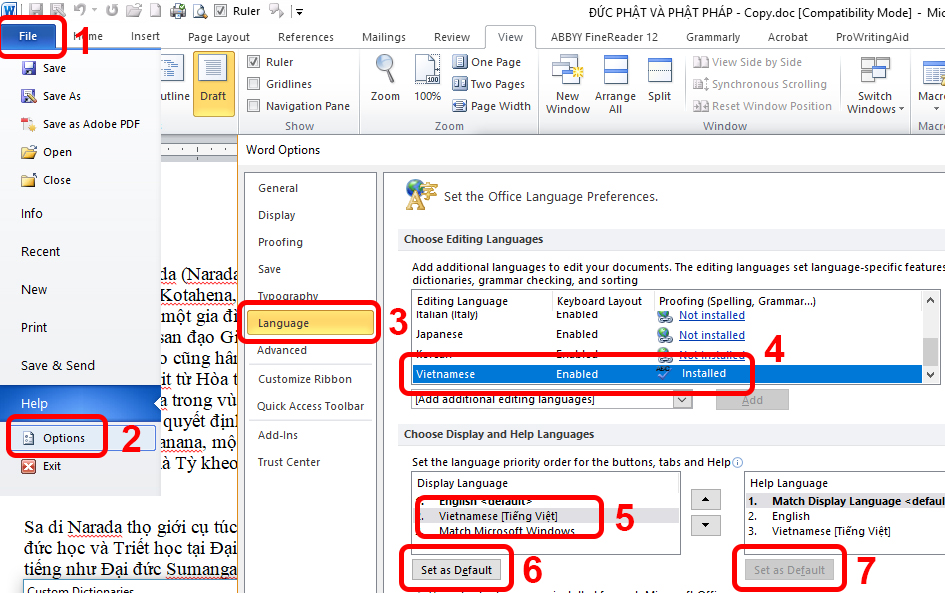
C) Cách kiểm tra lỗi chính tả tiếng việt trong MS WORD (2010):
1) File
2) Options
3) Proofing
4) Custom Dictionaries
5) Vietnamese.dic (Default)
6) Check spelling as you type: check / tick
7) Recheck Document: nhấp chuột (Click) lên Nút này
8) Hide spelling errors in this document only: un-check / un-tick
* Nếu muốn Sửa đổi (Edit) các chữ trong Tự điển tiếng Việt, thì nhấp chuột (Click) lên nút “Edit Word List” (Sửa đổi Danh sách Chữ) như khung Edit trong hình dưới đây.
Sau đó chỉ cần thực hiện các Bước 9 tới 13 sau đây để kiểm tra các lỗi chính tả tiếng Việt:
9a) Nhấn 2 phím cùng 1 lúc Ctrl+A (chọn tất cả chữ trong WORD document).
Nếu English (hay ngôn ngữ khác đã mặc định - default trong máy vi tính) hiển thị ở dưới bên trái của Word document hay màn hình (như khung số 9 trong hình dưới đây), thì cần đổi thành Vietnamese bằng 4 Bước 9 đến 13 sau đây:
9) Nhấp chuột (Click) vô phím (Button) English này.
10) “Do not check spelling or grammar”: un-check / un-tick (như khung số 10 trong hình dưới đây).
11) Chọn “Vietnamese” (như khung số 11 trong hình dưới đây).
12) Nhấp chuột (Click) vô Nút “Set as Default” (Chọn Mặc Định), nếu muốn (như khung số 12 trong hình hình dưới đây).
13) Nhấn Nút OK
14) Nút (Button) “English” sẽ trở thành “Vietnamese” như khung số 14 trong hình dưới đây).
15) Nếu các chữ đánh vần sai (không có trong Tự điển file Vietnamese.dic) mà không được gạch dưới “lăng quăng” (như khung số 15 trong hình dưới đây), thì
16) Nhấp chuột (Click) lên Biểu Tượng (Icon) có hình quyển sách với chữ X màu đỏ (như khung số 16 trong hình dưới đây).
17a) Nếu muốn thêm chữ mới vô Tự điển tiếng Việt, thì nhấp nhanh chuột 2 lần liên tiếp (Double Click) lên chữ đó, rồi nhấn phím F7 (hoặc nhấp chuột lên Biểu Tượng - Icon có chữ “ABC Spelling”.

17) Và nhấp chuột (Click) lên phím “Add to Dictionary” (Thêm chữ mới vô Tự điển).
Lưu ý: Nếu muốn WORD kiểm tra Lại (Re-check) các lỗi chính tả tiếng Việt trong WORD document đã kiểm tra xong rồi trước đây: thì thực hiện các Bước 1 đến 3, và Bước 7, 9 đến 13.